Konfigurációs adatok importálása
Miután exportálta a konfigurációs adatokat a forráskörnyezetből, importálhatja azokat a célkörnyezetbe.
Mielőtt elkezdené
A Configuration Migration Eszköz letöltése. A konfigurációáttelepítési eszköz NuGet-csomag formájában elérhető el. Az eszköz letöltéséhez lásd az Eszközök letöltése innen: NuGet Hajtsa végre az oldalon található lépéseket a DataMigrationUtility.exe eszköz kibontásához.
Konfigurációs adatok importálása
A Configuration Migration eszköz indítása. Kattintson duplán a DataMigrationUtility.exe fájlra a következő mappában: [Ön mappája]\Tools\ConfigurationMigration\
A fő képernyőn kattintson az Adatok importálása lehetőségre, és kattintson a Tovább gombra.
A Bejelentkezés képernyőn adja meg a hitelesítési adatokat ahhoz a környezethez való csatlakozáshoz, amelyből importálni szeretné az adatokat. Ha több szervezete van a Dynamics 365 server, és szeretné kiválasztani azt a szervezetet, ahová importálja a konfigurációs adatokat, jelölje be Az elérhető szervezetek listájának mindenkori megjelenítése jelölőnégyzetet. Kattintson a Bejelentkezés gombra.
Ha több szervezete van és bejelölte a Az elérhető szervezetek listájának mindenkori megjelenítése jelölőnégyzetet, a következő képernyőn lehetősége nyílik kiválasztani azt a szervezetet, amelyhez csatlakozni szeretne. Válasszon egy szervezetet, amelyhez csatlakozni szeretne.
Adja meg az adatfájlt. az importálandó (.zip). Tallózással keresse meg az adatfájlt, és jelölje ki. Kattintson az Adatimportálás gombra.
Ez a lépés csak akkor alkalmazható, ha az adat, amelyet importál, tartalmazza a forrásrendszer felhasználói információit. Adja meg a célrendszerben lévő leképezési adatokat a felhasználóról. Leképezheti az összes olyan felhasználót, aki futtatja az importálási folyamatot, vagy egy felhasználói leképezési fájl (.xml) használatával leképezheti az egyéni felhasználókat. Ha ez utóbbit választja, akkor meg kell adnia egy létező felhasználói leképezési fájlt, vagy az eszközt, amely generálhat egyet. Ha létrehoz egy új fájlt, töltse ki a leképezés felhasználói nevét az Új paraméterben a forráskiszolgáló minden felhasználója számára. Amikor végzett, válassza ki a felhasználói leképezési fájlt az eszközben, majd kattintson az OKgombra.
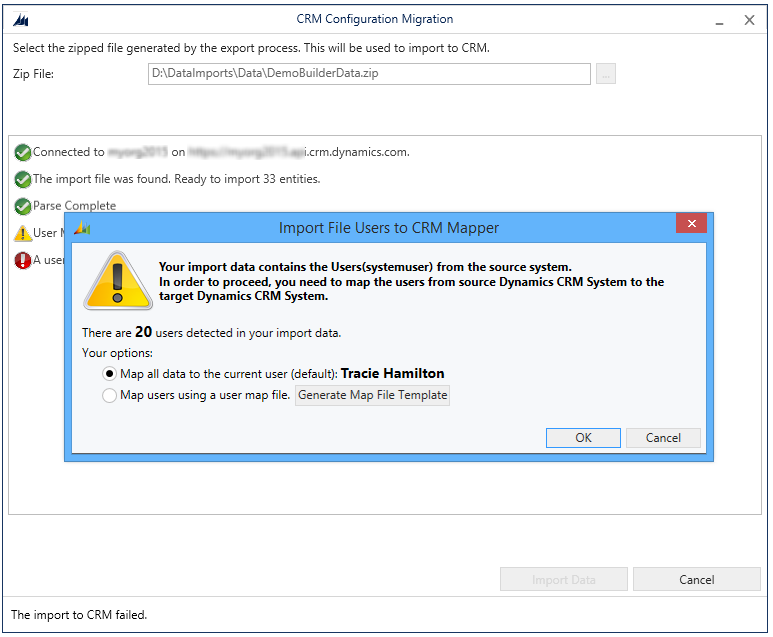
A következő képernyőn a bejegyzései importálásának állapota jelenik meg. Az adatok importálása több lépésben történik, először a függő adatok sorba állítása közben az alapadatok importálása történik, majd következő lépésben importálja a függő adatokat, hogy bármilyen adatfüggőséget vagy adatkapcsolatot kezelni lehessen. Ez biztosítja az adatok tiszta és konzisztens importálását.
Kattintson a Befejezés gombra az eszköz bezárásához.
Lásd még
A konfigurációs adatok kezelése a Configuration Migration eszköz segítségével